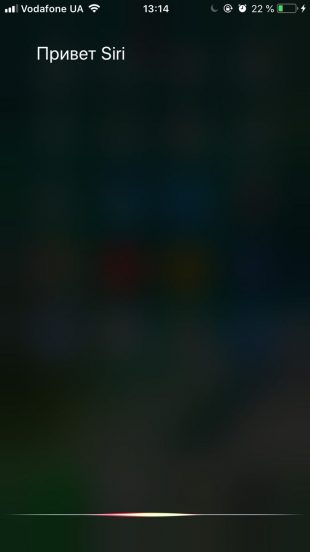1. מעבר בין יישומים פתוחים עם מחוות
6S ומודלים חדשים תמיכה 3D מגע טכנולוגיה. בעזרתו, באפשרותך להשתמש במחוות מיוחדות כדי לקיים אינטראקציה עם התצוגה. אחת מחוות אלה מאפשרת לך לעבור במהירות בין תוכניות פתוחות. כדי לנסות את זה, החלק את האצבע מהגבול השמאלי לאמצע המסך, לחיצה קלה על הזכוכית. חלון התוכנית הקודמת אמור להופיע בתצוגה.
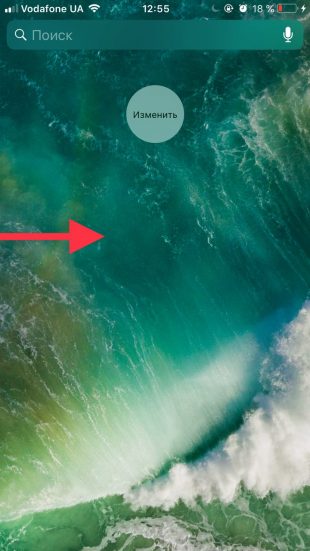
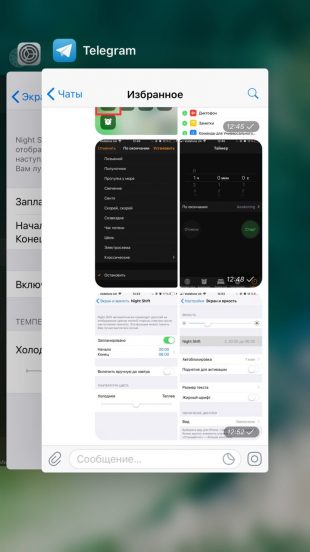
.2 סולם הגופן והממשק
אם טקסט קטן או פרטים ממשק אחרים צמיג העיניים שלך, להגדיל אותם באמצעות הגדרות iPhone.
כדי לשנות את גודל הגופן ופריטים אחרים, עבור אל “כללי” → “Universal Access” → “טקסט מוגדל” בתפריט ולציין את קנה המידה הרצוי באמצעות קנה מידה מיוחד. אפשרות זו תשפיע על ממשק iOS, כמו גם שליחים, רשתות חברתיות ותוכניות אחרות התומכות בפונקציה “גופן דינמי”.
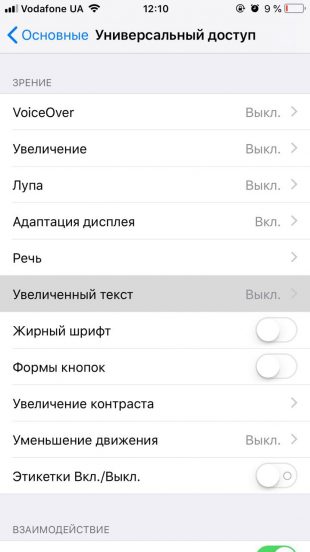

3. השתמש בחיפוש טקסט בדפי אינטרנט
מה אם אנחנו צריכים למצוא מילה או ביטוי בדף ספארי פתוח? אתה יכול לעבור על הטקסט עם העיניים שלך. אבל אם הדף גדול מדי – אז זה לא האפשרות הטובה ביותר. זה הרבה יותר נוח להשתמש בפונקציה מובנית הדפדפן “מצא בדף”, אשר מוסתרים בתפריט “שתף”.
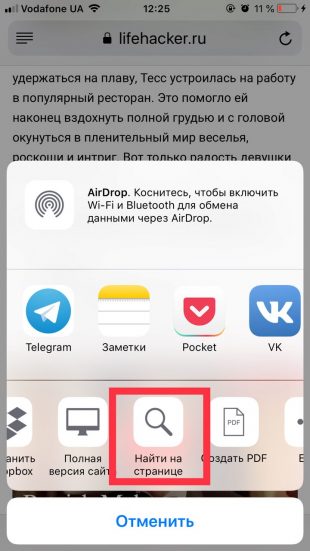
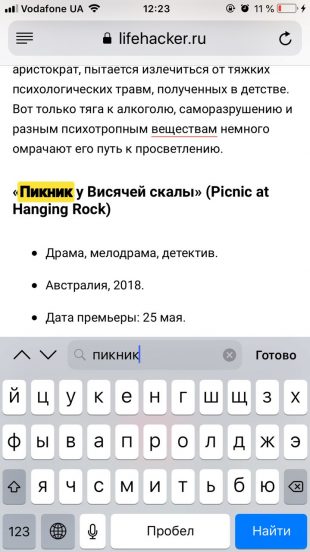
.4 סובבו את המבזק למחוון השיחה
בסביבה רועשת במיוחד, אתה יכול לדלג על שיחה חשובה, גם אם הטלפון החכם הוא על רטט. עבור מקרים כאלה, באפשרותך להגדיר אות נוסף על שיחות נכנסות נכנסות – אור. איתות יהיה פלאש רגיל. כדי להשתמש בה כמחוון שיחה, פתח את הגדרות ← כללי ← גישה אוניברסלית ← התראות Flash והפעל אותה אפשרות.
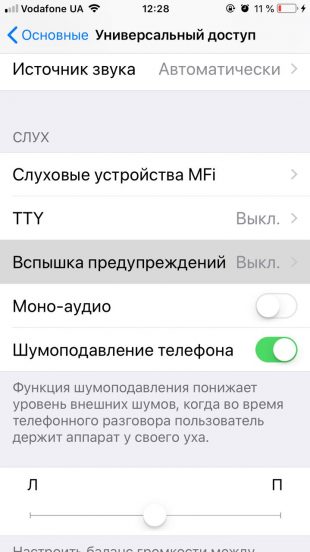
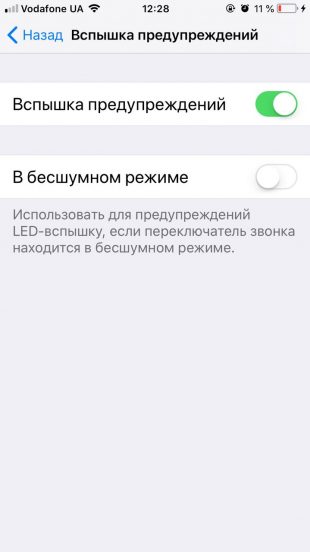
למרבה הצער, שיטה זו יש חיסרון: הטלפון החכם צריך להיות בתחום התצוגה ולשכב על המסך. אחרת אתה פשוט לא תראה הודעה.
5. לצלם תמונות בעת צילום וידאו
אולי על ידי ירי וידאו אחר, אתה רוצה ללכוד מדה הפרט. כדי לעשות זאת, אין צורך לחתוך אותם מתוך קליפ, כי בתפריט היישום “מצלמה” במהלך הקלטת וידאו, כפתור לצלם מוצג. זה בפינה השמאלית התחתונה של התצוגה. השתמש בלחצן זה כאשר אתה רוצה לקבל תמונה של רגע מעניין.
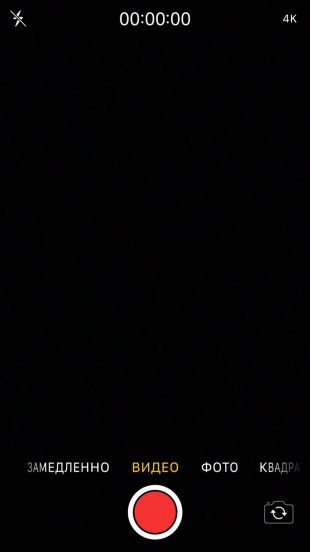
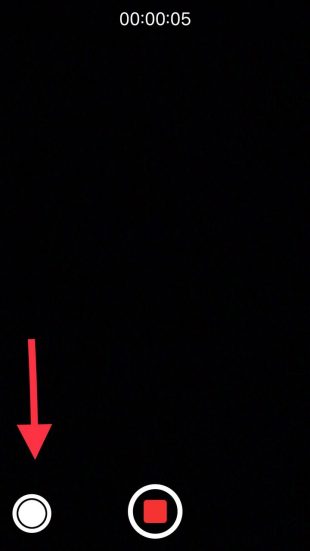
.6 כבה את ההודעות בזמן השינה
כאשר אתה ישן, iPhone ממשיך לעבוד. בשלב זה, אתה עלול להיות מוטרד על ידי שיחות לא רצויות או הודעות מתוכניות שונות. כדי ליהנות משקט, הגדר את מצב ‘לא להפריע’ לזמן שבו אתה מבלה בדרך כלל בחלום.
עבור אל ההגדרות ולחץ על אל תפריע. בתפריט שמופיע, הפעל את אותה אפשרות ובחר שעון שקט. במהלך הזמן הנתון, רק שיחות של אנשים נבחרים יכול להפריע לך כל יום. הוסף מספר לרשימה זו בתוכנית “אנשי קשר”.
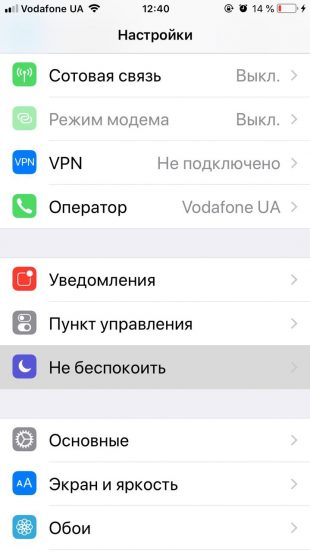
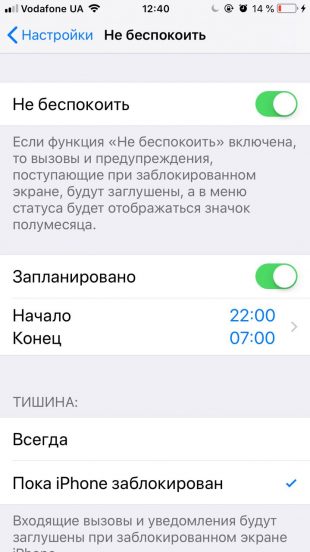
7. הקלט וידאו מהמסך
ב- iOS 11, יש פונקציה מובנית, שבה ניתן להקליט וידאו מהמסך ללא עזרה של תוכניות של צד שלישי. כך, למשל, תוכל להקליט את משחק ה- YouTube.
כדי לגשת לפונקציה, הוסיפו כפתור מיוחד לנקודת הבקרה: פתחו את התפריט “הגדרות” ← “נקודת בקרה” ← “קביעת תצורה של פריטים. ולהוסיף את האפשרות “מסך הקלטה” לרשימה “הפעל”.
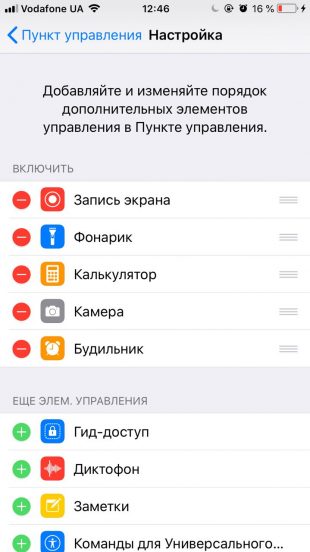
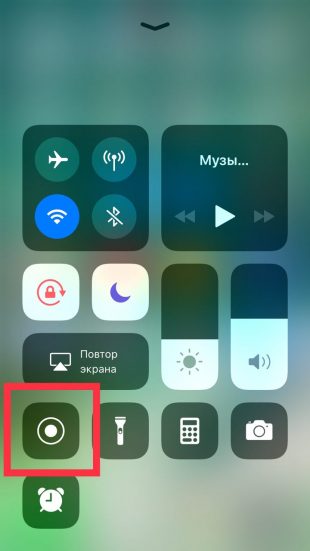
כדי להתחיל בהקלטה, פשוט החלק מהחלק התחתון של הצג כלפי מעלה ולחץ על הלחצן המתאים בנקודת הבקרה.
.8 השתמש בטיימר כדי לכבות את המוסיקה באופן אוטומטי.
משתמשים מסוימים רוצים להירדם תחת המסלולים האהובים עליהם. אם אתה אחד מהם, אז תוכלו ליהנות היכולת לבטל את השמעת שעון העצר. פונקציה זו אינה זמינה בנגן “Music”, אך ביישום נפרד, כך שלא כולם יודעים על כך.
כדי להגדיר את הטיימר האוטומטי עבור המוזיקה, פתח את התוכנית “שעון” ועבור לכרטיסייה “טיימר”. לאחר מכן ציין את הזמן לפני ניתוק, לחץ על “בסוף” ובחר את הפעולה “עצור”.

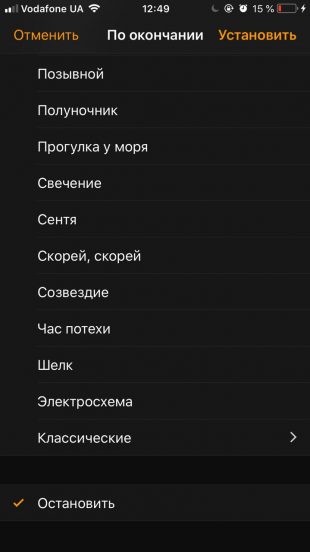
.9 קבע את התצוגה עבור השעה האפלה של היום
אתה יכול לשמוע כי השימוש במסכים לפני השינה הולך ומונע ממך להירדם. העניין הוא בקרינה, אשר מדכאת את הייצור של ההורמונים הנדרשים.
למרבה המזל, iOS יש מצב תאורה אחורית מיוחד שממזער את ההשפעה השלילית של התצוגה על שינה. כדי להגדיר את זה, לפתוח את “הגדרות” → “מסך ובהירות” → לילה Shift, לחץ על “מתוזמן” ולהגדיר זמן משוער מן השקיעה לזריחה.
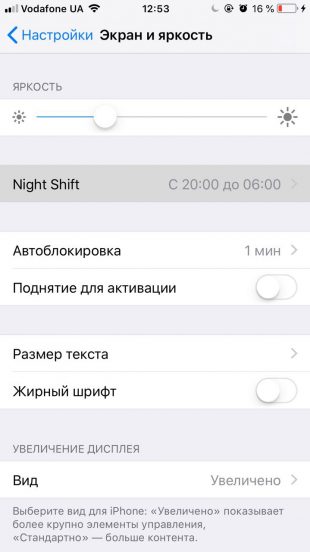
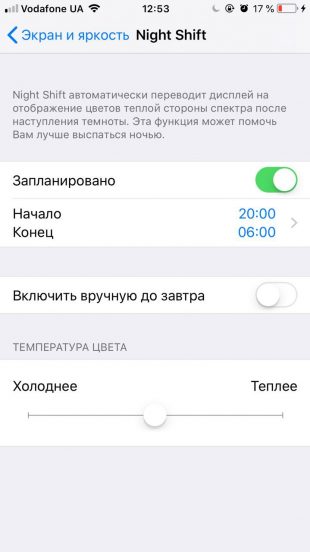
.10 השתמש בחיוג חוזר אוטומטי
ברוב הטלפונים הקבועים ישנו לחצן חיוג חוזר שימושי, אשר משכפל את המספר האחרון שחויג. ב- iPhone, באפשרותך להשתמש בפקודה הקולית במקום בלחצן זה. רק תגיד “היי סירי, התקשר שוב” ועוזר יתקשר את המספר האחרון שחויג. פעולה זו תחסוך ממך את הצורך להיכנס ליומן השיחות ולבחור את המספר הרצוי באופן ידני.